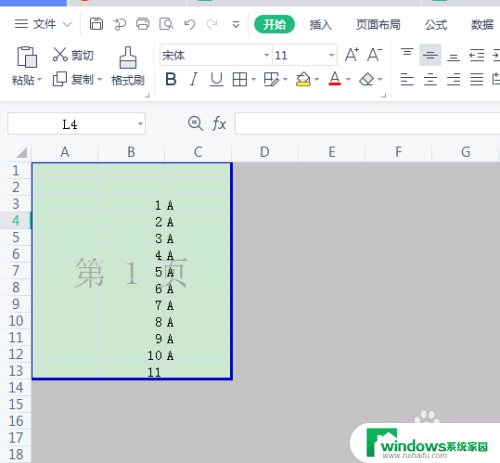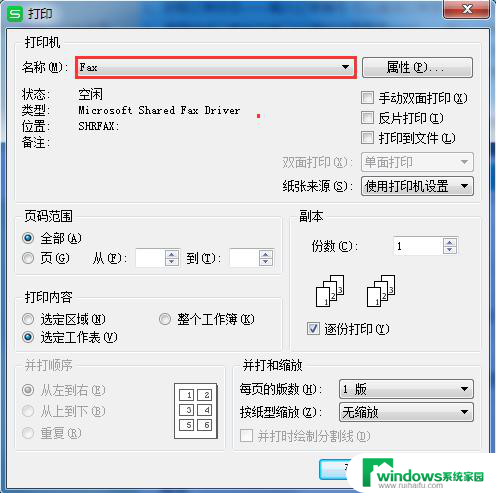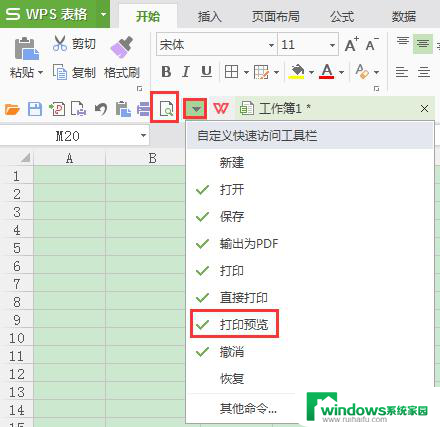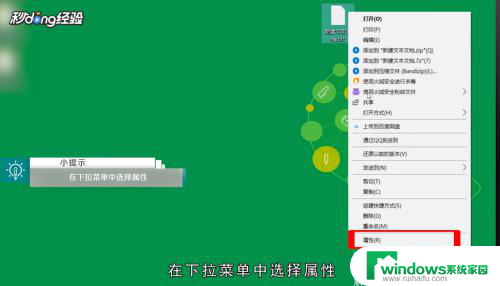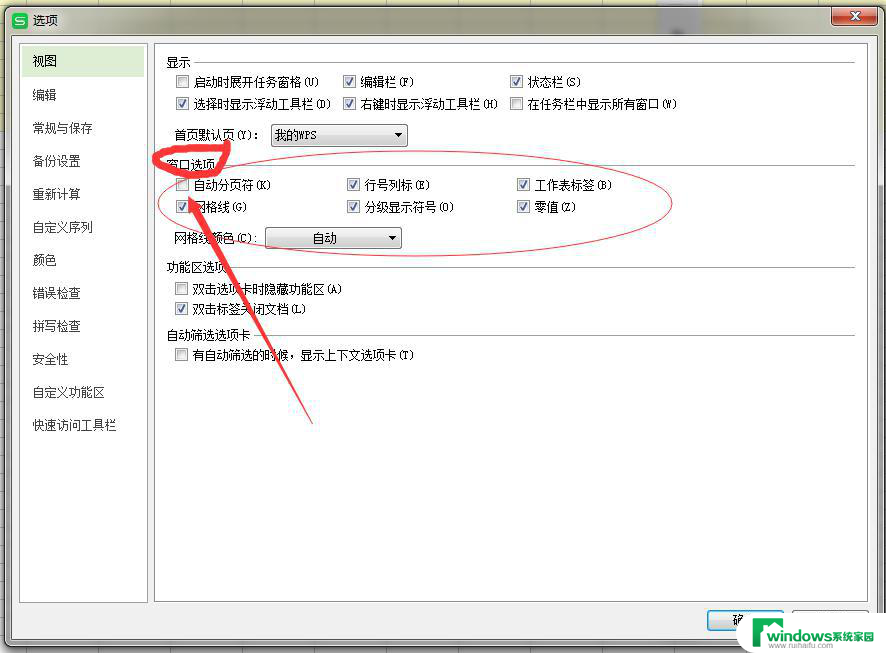文件夹预览模式怎么取消 电脑文件夹预览功能怎么打开
更新时间:2023-12-30 17:44:50作者:yang
当我们在电脑上打开文件夹时,有时会发现文件夹的预览模式不太适合我们的需求,这时我们就需要取消预览模式,取消文件夹预览模式的方法很简单,只需在文件夹中点击查看选项卡,然后在布局一栏中取消勾选预览窗格即可。与此相反如果我们希望打开文件夹预览功能,也很容易实现。只需在文件夹中点击查看选项卡,然后在布局一栏中勾选预览窗格,这样我们就可以方便地预览文件夹中的内容了。无论是取消文件夹预览模式还是打开文件夹预览功能,都只需简单的几步操作就能实现,让我们可以更加方便地浏览和管理电脑中的文件夹。
方法如下:
1.首先打开电脑桌面,然后双击任意一个“文件夹”图标。

2.打开文件夹,然后点击界面左上角的“查看”按钮。
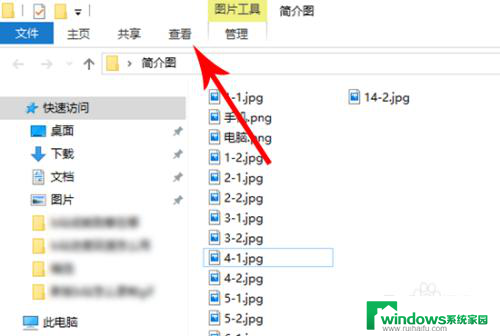
3.打开查看选项列表,然后点击“预览窗格”按钮。
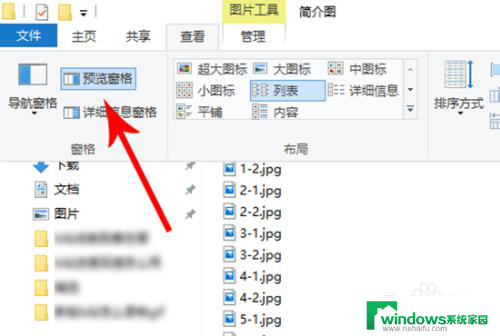
4.点击之后就不会再选中预览窗格功能了,这时打开文件夹。预览文件板块就消失了。
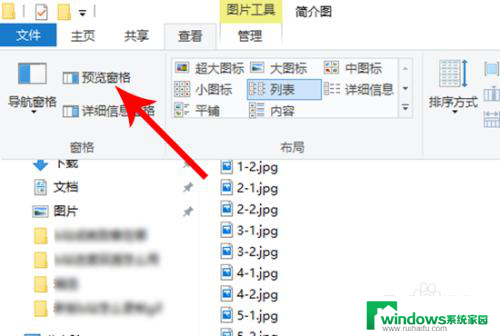
以上就是取消文件夹预览模式的全部内容,如果您遇到相同问题,可以参考本文中介绍的步骤进行修复,希望对大家有所帮助。